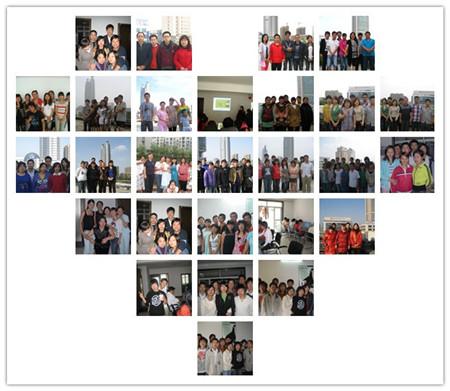一般扫描图像为RGB模式,用数字相机拍摄的图像也为RGB模式,从网上下载图片也大多是RGB 色彩模式的。如果要印刷的话,必须进行分色,分成黄、品红、青、黑四种颜色,这是印刷的要求。如果图像色彩模式为RGB 或Lab,输出时有可能只有K版上有网点,即RIP解释时只把图像的颜色信息解释为灰色。
在Photoshop中,只需要把图像色彩模式从RGB 模式或Lab模式转换为CMYK模式即可。具体操作是执行Image/Mode/CMYK。这样该图像的色彩就是由色料(油墨)来表示了,具有4个颜色的通道。图像在输出菲林时就会按颜色的通道数据生成网点,并分成黄、品红、青、黑四张分色菲林片。
Photoshop打印分色
将专色或自己想要的颜色应用到双色调或 CMYK 图象后,您可以打印图象中分色。如果从其它应用程序打印图象,且想将专色通道打印到专色印版,您必须首先存储文件为 DCS 2.0 格式。DCS 2.0 保留专色通道,并且被应用程序如 Adobe PageMaker 和 QuarkXPress 支持。
要从 Photoshop 打印分色:
1 选取“文件”>“打印”。
2 在 Macintosh 上,从对话框的菜单选取 Adobe Photoshop 5.0。
3 对于“空间”,选取“分色”。
4 点按“好”。图象中每种颜色的分色被打印。
要准备专色通道图象以在其它应用程序中打印:
1 在“常规预置”对话框中,选择“Pantone 简称”。(如果输出到 Adobe Illustrator 7.0 或 Adobe PageMaker
6.5,则不必进行此步骤。)
2 如果图象为双色调,将它转换为“多通道”颜色模式。
3 将图象存储为 DCS 2.0 格式。确保取消选择“包含半调网屏”和“包含传递函数”选项。
(参阅存储文件为 Photoshop EPS 或 DCS 格式。)
4 在您将打印图象的应用程序中打开或输入图象,并设置网角。确保已告知印刷厂您要打印的每个色版所用的专色。